通話アプリの定番はSkypeかTeamSpeakってとこでしょうが、
このDiscordは両方のいいところをまとめた感じの無料アプリです。
ブラウザから使用する際にはユーザー登録(アカウント登録)しなくても通話に参加することが出来ます。
主にDiscordはブラウザからとアプリから2種類があります。
アプリから使用する場合はアカウント登録が必要です。
スマホ/iPhoneアプリの場合
ゲーム向けの通話アプリとして開発されおり、「遅延」も少なく軽いです。
ただ使用した感想だと長時間ブラウザを起動したままだと、会話が聞き取りにくい場合があります。
その場合は一度ブラウザを再起動すると直ります。
Discordの部屋に鍵マークを付ける方法:追記17/10/19
権限等と役職を振り分けることで、招待したユーザーが入れる部屋、入れない部屋の設定が行えます。
Discordの使い方:追記
discordのトップページからアプリダウンロードかブラウザで使用するか選択しやすくなりました。
赤枠がダウンロード、オレンジ枠がブラウザ。
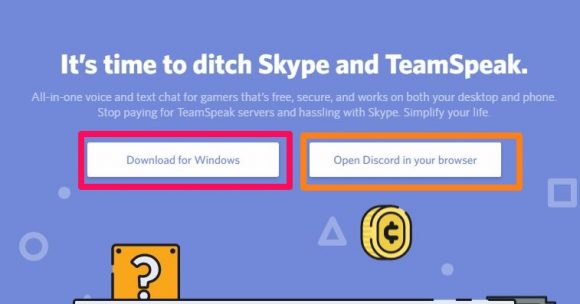
ブラウザ版の流れは、好きな名前を決め→サーバー(部屋を建てる)か既存の部屋に参加するかを選ぶ。
参加の場合は招待URLが必要です。
Discordの使い方
アカウントなしで使用する方法(ブラウザ)
Discord公式サイトの「TRY DISCORD NOW, IT’S FREE」をクリックします。
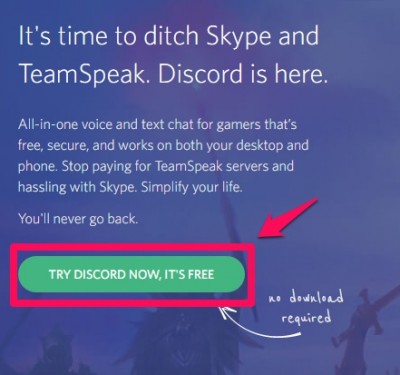
使用する名前(ニックネーム)を決めます。
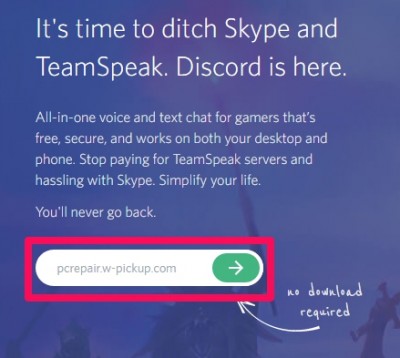
スキップをクリックします。
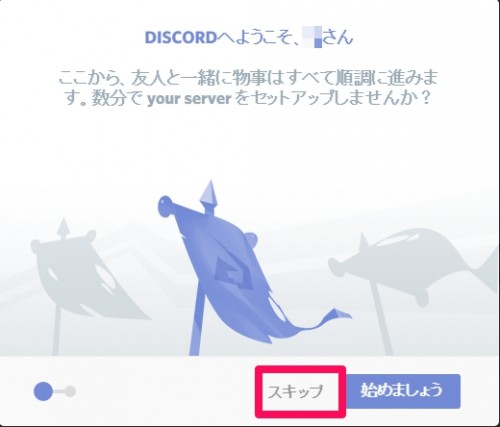
以下の画面になれば完了です。
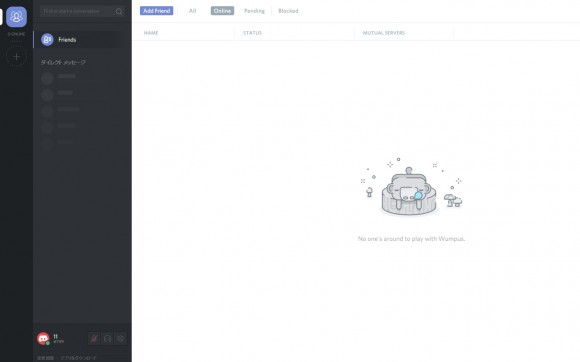
アカウント登録方法
右上にある「Login」をクリックします。
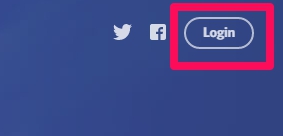
ログイン画面が表示されたら「アカウント登録」をクリックします。
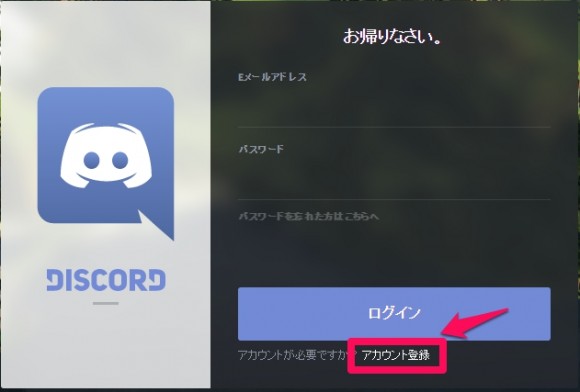
Eメールアドレス、使用する名前、パスワードを入力し「続ける」をクリックします。
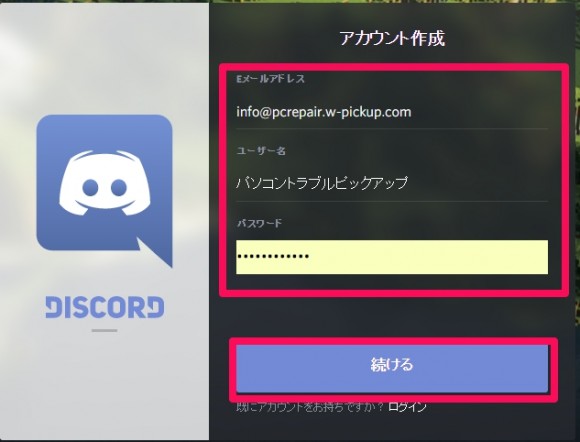
登録したEメールアドレスにメールが届きリンクをクリックすると、アカウント登録の完了になります。
上記で「続ける」をクリックしたら以下のウィンドウが開きますが、自分でサーバーを立てない場合は「スキップ」をクリックします。
サーバーを立てる場合はサーバー名を決めサーバーリージョンを好きな国に選択します。アジア圏ではシンガポールでよいと思います、最後に完了します。
ここで無理にサーバーを立てる必要はありません、後からでも簡単に立てる事は可能です。
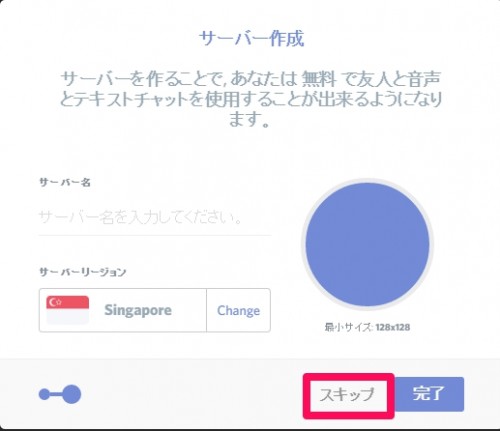
サーバー(部屋)の立て方
左端にある「+」のボタンをクリックします。

「サーバーを作成」をクリックします。
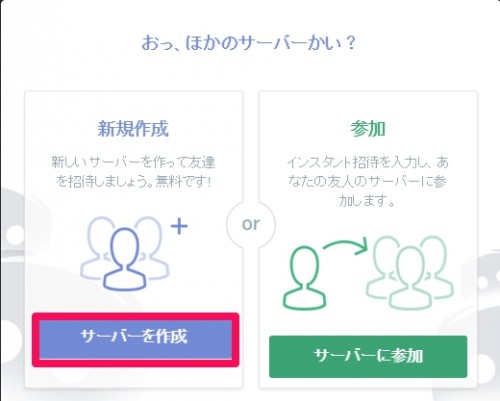
サーバー名とサーバーリージョンを選択し「新規作成」をクリックします。
※ここでは「ゲーム1」とサーバー名を設定しました。
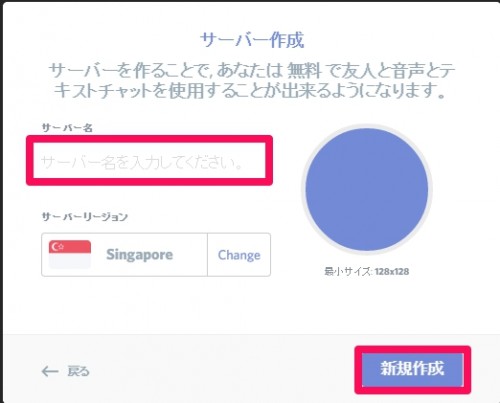
左端に新規で作られたサーバー名が表示されます。

以上でサーバーは立て方は完了です。
サーバー(部屋)にフレンドを招待する方法
サーバーを立てたら、次にメンバー(フレンド)を招待します。
右端にある「メンバーを招待する」をクリックします。
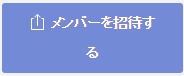
URLが表示されるので、フレンドにURLを送り、クリックしてもらいます。
これでサーバーに接続ができ通話を開始することが可能です。
招待ウィンドウの詳細設定をクリックすれば期限時間や使用回数制限などの設定が可能です。
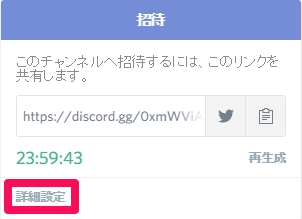
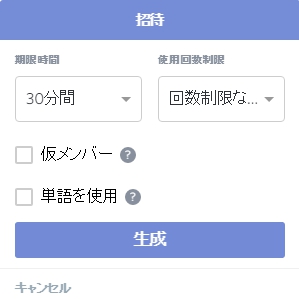 以上でメンバー(フレンド)の招待方法は完了です。
以上でメンバー(フレンド)の招待方法は完了です。
通話に参加する方法
招待を受けサーバーに接続できたら、次に通話に参加します。
左側にあるボイスチャンネル下の「General」をクリックし通話に参加します。
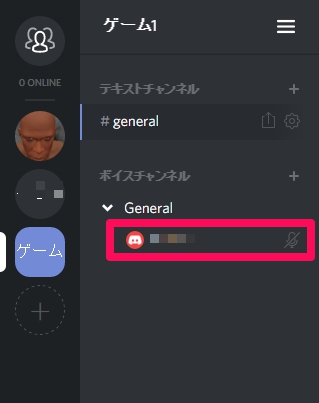
ここに自分の名前が表示されていれば、いつでも通話可能な状態です。
また、左下にある「音声接続完了」になっているかを確認します。
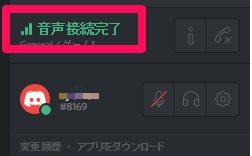
現在接続中のメンバーが表示されます。
マイク、ミュート等の設定はは左下にあります。
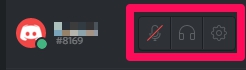
名前の下になる『#8169』の#から始まる数字が個人に割り当てられた、IDみたいな感じです。
私の場合はそのIDが#8169になります。
このIDを相手から教えてもらうと、検索を利用しフレンド追加やDMでのやり取りがスムーズに行えます。
どうしても聞きたいことがあり、私にメッセージ送って頂いてもかまいませんが、Discodで働いているわけではないので、トラブル系には弱いです。
基本的には情報の共有も兼ねて、コメントでお願いします。
サーバーから切断する方法
左下の切断ボタンをクリックします。
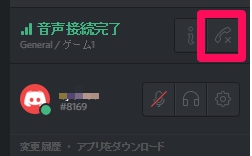
ログアウトする方法
ユーザー設定を開きます。

「←」矢印のボタンをクリックしログアウトをクリックします。
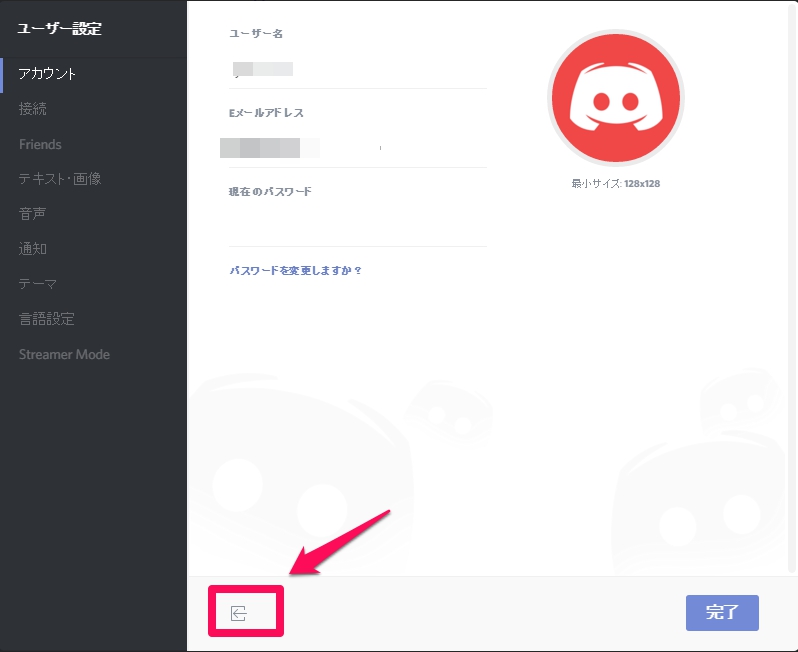

追記:Discordアプリ版の使い方
やはりブラウザ版よりアプリ版の方が安定していますね。
簡単な登録で済むので、アプリ版お試しあれ。
Discordのまとめ
使ってみた感想は軽いと印象が大きかったです。
私はまだブラウザ版しか使用していませんが、安定した通話をするならアプリ版がいいみたいです(フレンド曰く)
使い方もシンプルで誰でも簡単にサーバーを立てることができ、メンバーを招待するだけです。
音声も綺麗でしっかり聞き取れます。
ただしブラウザを長時間立ち上げた状態だと、途切れ途切れになる場合もあるので、ブラウザの再起動が必要です。
なによりコールを掛けなくてもメンバーであれば自由に入退出できるところが気に入っています。
その他Discord関連ページ
スマホでDiscordの音声が聞こえない場合の設定方法
無料通話アプリDISCORDの使い方/アプリ版
Discordでプレイ中のゲームを表示したくない場合の設定
Discordでテキスト読み上げする設定方法
ブラウザでビデオ通話、画面共有が出来る/appear.in


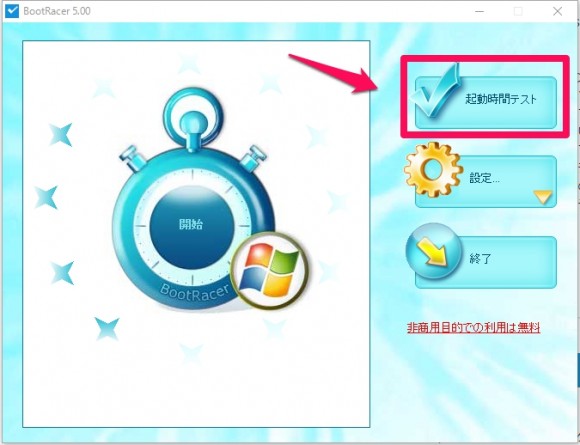
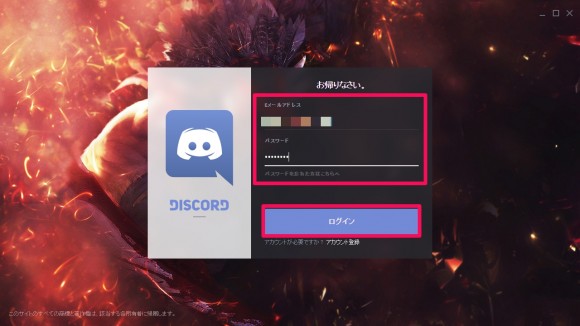
コメント
ルートがありませんと表示されるのは
どうしたらいいですか?
ルートがありませんとは出たことが無いので分からないです。
PCからですか?スマホからですか?
何をしてルートがありませんと表示されたかを、詳しく書いていただくとアドバイスもしやすいと思います。
Discordをつけてゲームをしている時にゲームの音のみが途切れてしまうのですが、どうしたらいいでしょうか?
Discordの音(通知、通話の声)などが、聞こえないのですが、それは、どうしたら治るのでしょうか?
詳しい環境が分かりません。アプリ版なのかブラウザ版なのかPCなのかスマホなのか、ヘッドセットなど使用しているか通話相手の声は聞こえてるのか状況が分かりませんが、マイクの感度を上げてみるか、アプリ版なら一度再インストールしてみるのもいいかと思います。
Discoedでボイスチャットする時、自分のマイクが認識されないのですが解決方法をご存じでしょうか?
ユーザー設定を開き「音声」項目の設定を今一度確認してみてはどうでしょうか。
入力デバイス、プッシュトーン等を確認してください。
また詳細設定で一度音声の設定をリセットすることもできます。
返信ありがとうございます
なぜかブラウザでは反応するみたいなんですが、アプリでは反応がありませんでした
間違ってショートカットを消してしまい戻したいのですが設定などを見てもありません、ヘルプもショートカット(と Shortcut)って検索しましたがありませんでしたどうしたらいいでしょうか
Windowsのスタートボタンからの検索ボックスに『discord』と検索するか、Windows10でであればコルタナの検索ボックス内にdiscordと検索掛けます。
それか全てのアプリから探すかです。
一応インストール先は
PCのデフォルトのインストール先はC:\Users\ユーザー名\AppData\Local\Discordにあります。
このDiscordフォルダ内のapp-0.0~~フォルダー内にexeファイルがあるので、そこから起動できます。
appフォルダーが複数有るかもしれないが、たぶんどれでも良いと思います。
discordを使ってるときにゲームが落ちたりするんですけどどうにかすることはできませんか?
discordが原因であればアプリを再インストールしてみてはどうでしょう。
それでも落ちるようであれば、原因を探すしかありません。
それか各デバイスが影響しているかもしれませんのでドライバーのチェック。
イベントビューアーなのでエラーの原因を追究し、改善する。
自分のPCの諸事情によりwindowsを初期化、Discordも一緒に消してしまったのですが
前まで使っていたアカウントでdiscordを使用するのは可能でしょうか…?
可能でしたらその方法も記載してもらえるとありがたいです…
先ほどコメントした者です。古いメールからダウンロード、アカウント復旧に成功しました。
成功しましたか、基本的にDiscordも多くのソフトを同じようにメールアドレスとパスワードがアカウントと結びついていますので、どのデバイスからでもログインは出来ます。
パスワードを忘れてしまった際も再度パスワードを設定することも可能です。
アンインストールできなくなるよ!
PCとスマホ両方で確認しましたが、普通にアンインストールできますよ。出来なくなるってことは何らかのエラーが出るのですか?
エラー内容にもよりますが、アンインストールする際にはDiscordのプログラムを閉じてから行って下さい。タスクバー右下の隠れているインジケーターからdiscordを終了してからアンインストールします。
一部のチャットが消えてしまったのですが復旧できないでしょうか?
一部のテキストチャットが消えてしまったのですが復旧できないでしょうか?
メッセージを削除した場合は復元はできないと思います。
誤って削除したくないメッセージにピン留めをしておけば事故も減ると思います。
他に復元方法があるか調べてみますが、ローカルに保存してるわけじゃないので厳しいかも。
こんにちわ、初めまして。
ボイスチャットを始めようとすると、「録音を許可しますか?」と表示され、許可しないと通話できません。
ですが、他の皆さんはそのメッセージ自体出たことがないそうで、、。
録音を許可しているせいか、私以外の通話者が自分達の声がやまびこ状態になってしまい、うまく通話が出来ないそうです、、。(私だけがみなさんの声も普通に聴こえてます。)
アプリの権限も、マイクを使うのと録音するのが一緒になってしまっていて外せません。
解決策を探しています。お力添え頂けませんでしょうか。
端末はso-02hでアンドロイドです。
ひとまずイヤホンを差すと迷惑かけずに通話できているそうです。
よろしくおねがいします。
スマホ版をお使いってことですね。
ハウリングに関しては相手の音声をマイクが拾っていることだと思いますが、録音をするか尋ねてるくるメッセージはDiscordが出していますか?
もし、Discord側が出しているメッセージでなければ、その録音するアプリ自体を停止してみては。
それかスマホのアプリ版ではなく、ブラウザー版を試してみる。ブラウザー版は招待URL送ってもらうだけです。
この症状に関しては、初めての事例に当たるので、私も調べてみないと分かりません。
また、こうしたら解決したよ!なんてあったら教えてください。
STさん
お返事ありがとうございます!!
しかも早い!
Web版試しました!PCサイトじゃないと繋がらないので使いずらいですが、音声は全く問題なかったです!
ありがとうございました!
アプリ版も諦めずに色々試してみようと思います!
あと、ディスコード側から録音の許可を問われているのか分かりません。
メッセージとしては、
「ディスコードに録音を許可しますか?」と出ます。
録音アプリがあるのか探してみます。
スクショをおれたらよかった笑
チャンネル名を日本語で打つ方法はありませんか?
既存のチャンネル名を変更するには、チャンネル名(左側の部屋アイコン)を右クリックし『サーバー設定 → 概要 → サーバー名』の順で変更できます。もちろん日本語も使用できますよ。
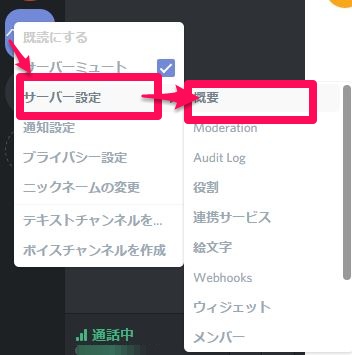
※ただし管理者か編集可能な権限が必要です。
突然マイクのミュート解除してもミュートしたままになります
ブラウザ版、アプリ版どちらもできません
何故ミュートしたままになるのかわかりません
ドライバーを再インストールしてPCを再起動してみてはどうでしょうか。
無知なもので教えてほしいのですが、サーバーを立てたPCが立ち上がっていないとコメントが送れないとかありますか?
自分サーバー立てたのがPCで日中はスマホを
サブアカウントとして使用してるのですが
コメントを送信出来ないと弾かれます
因みに、画像はこれです
http://d.kuku.lu/218970110b
こんにちは、基本デフォルト設定ではメッセージは送信できますよ。サーバー自体は海外にありますので。
ただ、テキストチャットの設定部分にある『メッセージを送信』制限を掛けていたら、送信できないと思います(全員ね)
このエラーメッセージから推測すると、単にネット接続が不安定(サーバーも含む)な気がします。Discordとしては、再送信しようとしているみたいですね。
ネットが安定していて、スマホから特定の人だけが毎回メッセージの送信が出来ない状態であれば、スマホかDiscordブラウザ/アプリの何処かに問題があると思います。
とりあえず、アプリでだめなら、ブラウザ版で試すと良いと思います。
返信ありがとうございます。
ところが、通話は安定して出来て、かつwifiでも同じ現象なんです。
管理者にして発言しても、現象治らずです
pc側は問題なくコメント出来るのです
役職ですべて○にしています
なるほど!ではブラウザ版とアプリ版で両方で試して下さい。
アプリ版で送れないがブラウザ版では遅れる場合、スマホを利用しているなら、キャッシュをクリアしてみるのも手です。
その場合、アプリ版になんらかの問題がある可能性があると思います。
また、毎回送信できませんか?
こればかりは消去法で原因を特定していくしかありません。
最悪はアプリ版であればdiscordの再インストールになると思います。
解決出来ました。
自分と同じ現象の方の為に解決方法乗せておきます
スマホアプリでメッセージ送れない方は、スマホでブラウザ版ディスコードにログインし、左下のギアマークからユーザー設定に入りマイアカウントから認証設定が出来ていないので、すればスマホからでもメッセージ送信が出来るようになります
つまり認証を行っていないとスマホからメッセージが出来ないんですね。解決してよかったです。
ICEを確認中で止まるんですがどうやったらいいですか?
ファイヤーウォールやネットワーク設定を確認して下さい。
https://support.discordapp.com/hc/en-us/articles/208527808-What-is-ICE-Checking-
もしくはブラウザ版を使用ならアプリ版に切り替えると改善される傾向にあるようですよ。
https://www.reddit.com/r/discordapp/comments/5vzpsc/discord_browser_ice_checking/
PCで通話をしようとしたのですが普段なら「通話中」と表示されるところに「ルートがありません」と表示され、通話している相手の声も聞こえないしこちらの声も相手に聞こえていないようです。毎回というわけではなく、たまに起こるのですがどうしたらいいのでしょうか。
Discordのヘルプに同じ内容のQ&Aが有りました。
https://support.discordapp.com/hc/en-us/articles/209221787-What-is-No-Route-
考えられるのはDiscordが禁止しているVPNを使用しているか、ネットワークセキュリティの設定か。みたいです。
確認して下さい。
また、
ブラウザ版かアプリ版どちらを使用しているか分かりませんが、ブラウザ版であれば、ブラウザ版であればブラウザを変えてみるのも有りかと思います。
自分をミュートにしたときはミュートを解除できるのですが、他の人をミュートにしたら、ミュートを解除しようしても画面を切り替えた瞬間にミュートに戻ってしまいます。
スマホでやっているのですが、どうしたらよいでしょうか?
私(discordの管理者権限持ち部屋)のスマホで試してみたのですが、ミュートに戻る症状は起きなかったです。
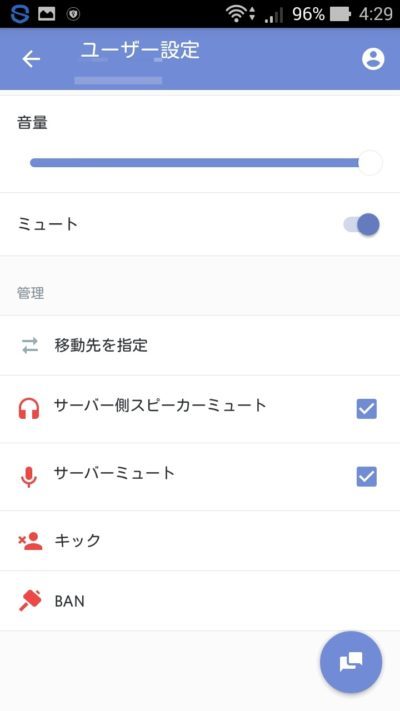
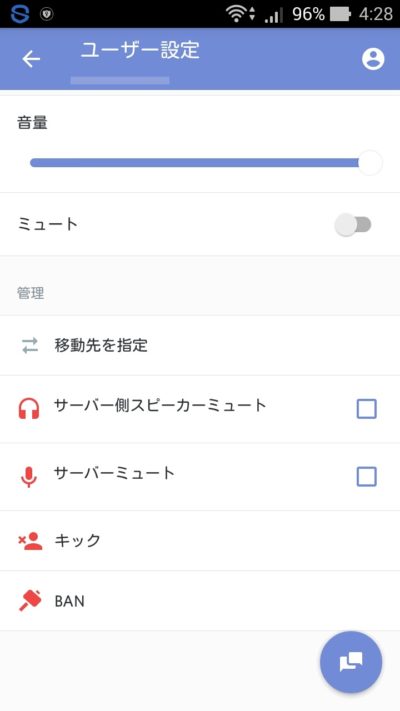
ですが通話相手(管理者権限なしユーザー)に同じことを試してもらったら『ミュート解除』ができなかったです。
はっきりとした原因はわかりません。管理者であれば戻せるかもしれませんが。
ログイン時、ロケーションが何とかでログインできません…
出来れば助言お願いします
IPアドレスが変更または30日以上使用していない可能性があります、セキュリティ強化の一環で30日以内にログインの無かったIPからの接続だった場合は、メールにて認証確認が行われるようです。
discordでVCした時に相手に私の声が入りません。
設定→VC では認識していてアイコンも反応するのに何も届きません。
ゲーム内のVCは双方聞こえます。
あとwin7のソフト版がダウンロードしても展開できません。
Discord上でエラー表示は出ますか?(おや?マイクがみつかりません・・・)みたいな
Discord側で出来る設定は『入力音量』を上げる。『入力感度』を上げる(左に)
Winodws側の設定はドライバの再インストール、一度ヘッドセットorマイクをPCから抜きデバイスマネージャーからドライバーのアンインストールし
PC再起動後ヘッドセットorマイクを再接続しドライバーをインストールする。(だいたいの製品は自動でインストールされると思います)
インストール後、再度PCを再起動します。
ヘッドセットorマイクの差し込み口を変えてみる。
USB型なら別のUSB差し込み口に変える。ピン型も同じでフロント差し込み口からリア側に変えてみる。
上記のドライバ再インストールとやろうとしていることは同じです。
Skypeを終了しておく。これは噂程度のものですが、他の通話アプリを完全に終了させた状態でdiscordを使用してみて下さい。
めっちゃ早い返信ありがとうございます。
Discord側ではエラーは一切出ていません。
ドライバーの再インストールを試みてみます、差し込みはノイズの関係でリアにピン型で刺しています。
可能性としてあるのは相手側のDiscordのスピーカー設定ミスもチェックしてもらいます。
後程、報告します。
常駐状態で使用していたのですが、気軽に久々ログアウトしちゃいました。
ログインしようとしたのですが、以前に使用していたEメールアドレスが分からず。
IDはなんとか確認できたのですが。
IDだけで再度ログインすることはできないでしょうか?
はいIDでDiscordにログインすることはできません。
ログインに必要な情報は『Eメールアドレス』『パスワード』になります。
パスワードを忘れた際には再発行すればいいですが、再発行にも登録しているメールアドレスが必要です。
ちなみにIDとは個人名(ユーザー名)のことを示しているのでしょうか。
スマホやタブレット、別PCにDiscordを入れている場合は、そちらがログイン出来る状態であれば、
『設定』から『ユーザー情報』でメールアドレスの確認が行えます。
早速のお返事感謝致します。
はいIDと書いたのは「個人名#○○○○」です。
残念ながら別PCやスマホ、タブレットにディスコを入れてはおりません。
心辺りのEメールを入れてみたら、違うアカウントが出て来てしまいました。
登録の際、しっかりしとかなかったのがまずかったです。
あと長期常駐させてたのも油断でした。
お答えいただきありがとうございました。
ディスコードをダウンロードし起動するとディスコードだけが黒いまま固まります
解決策ありますか?
補足説明入れます
僕は自作pcでメモリーを二枚使っていました
ですが使い始めてから2ヶ月くらいたったころからブルースクリーンが多発しました
原因はメモリーの故障ですとった後からブルースクリーンが起こらなくなりました
それでこんかいはちょっとpcの調子がおかしいからメモリーのさす場所を変えようとゆうことになりました。そこで間違えて壊れている方のメモリーをさしてしまい←(どう間違えるんだってゆう突込みはNGで。。。)それで壊れているからエラーが起こるのは当たり前ですやばいと思ってちゃんとした方をさして起動しましたディスコードが死にましたこんな感じで今回質問しに来ました。お願いします僕を助けてください
補足から推測すると、ブルースクリーンが原因でWindowsシステムが破損している恐れがあるかもしれませんね。
コマンドプロンプトを起動し『sfc /scannow』を実行してみてはいかがでしょうか。
また問題のあるDiscordもセキュリティを一旦無効にした上で再インストールしてみて下さい。
一部が復元できませんでしたって出ました
Windowsシステムに何らかの破損があり、それが原因であるかもしれませんね。何が修復出来なかったかはログを見る必要があります。
直す方法はいくつかあります。
1:セーフモードで起動し管理者権限で再度システムファイルチェッカー(sfc /scannow)を行う。
https://support.microsoft.com/ja-jp/help/929833/use-the-system-file-checker-tool-to-repair-missing-or-corrupted-system
2:システムの復元
3:イメージバックアップなどから復元。
4:Windws上書き(修復)インストール
5:Windwos再インストール
いづれも一度セーフモードからスキャンを行い、修復出来なかったとしても、セーフモードでDiscordをインストールしてみるのもありだと思う。
Windwosの一部が破損していても、それがDiscordに影響を与えてるか分からないので。
一番目はやれましたそれ以外はエラーが出ました
一番をやるとまた修復できないといわれました
これは手順の順番ではありません。
どれかの方法で直る可能性があるよ!ってことを書いているだけです。
肝心のDiscordセーフモードで再インストールしたんですか?
セーフモードでインストールするには予めDiscord本体をダウンロードしておく必要があります。
レゴさんの目的はPCの修理ではなく、Discordが使用できる状態にしたい、と私は思っています。
取り合えず、セーフモードとネットワークで起動しDiscordを再インストールしてみてはどうでしょうか。
出来れば先にdiscordをアンインストールしてから作業を行った方がいいかも。
セーフモードでディスコードをダウンロードしてみましたけど無理でした
僕の予想です何かの部分例えばマザーボードの部品などが壊れているとかです
メモリー。グラフィックドライバー。CPUなどは大丈夫でした
壊れているとゆうのは最終的な予想です。初期化できないので多分部品の故障だと思うけどよくわかりません壊れていたとしてもなんでディスコード以外は正常に動くのかも説明がつけられない困りました
なんかすいません怒らせてしまって最終的にはディスコードを使用したいだけです
いろいろアドバイスしていただきありがとうございます
全然怒ってませんよ!
ちょっとニヤニヤしてるくらいですよw大変そうだなぁって。
セーフモードにも何種類か実はあるんです。
『セーフモード』はインターネットに接続しない。
『セーフモードとネットワーク』インターネットに接続できます。
取り合えずレゴさんはこの手順!
1:Windowsを通常起動する。
2:Discord本体(.exeファイル)をダウンロードして保存する。
3:『セーフモード』で起動して、セキュリティを無効にする。
4:ダウンロードしたDiscord(.exeファイル)をインストールする。
5:PCを再起動し、通常のWindowsを起動する。
6:Discordが使用出来るか確かめる。
これでダメなら、本格的にPCの修理が必要になります。
システムの復元ポイントやイメージバックアップが無いなら、上書きインストールの視野に入れた方がいいかも。
私は直接診断してないので、本当の原因がハードウェアなのかソフトウェアなのか分かりません。
セーフモードにしたらセキュリティって無効になりますか?
確認の為にコントロールパネルからファイヤーウォールを無効にして下さい。
また、セキュリティソフトを使用しているなら、無効にして下さい。
念のためにです。
後、セーフモードで起動してからでいいので、インストールされているDiscordをアンインストールしてからインストール作業を行った方がいいかも。
.exeファイルってセットアップですか?
本体は『DiscordSetup』って名前になっています。
これをダブルクリックするとインストールが開始されます。
無理ですねいろいろありがとうございました
無理でしたか。
ユーザーアカウントを作ってみてはどうでしょう。
https://pcrepair.w-pickup.com/post-4288/
ここにその方法を書いています。
または、上書きインストール。
https://pcrepair.w-pickup.com/post-2864/
やってみますこれでできなかったら引退かなw
いろいろありがとうございました上の方法でディスコードに何か変化が出たらいいに来ます
あああああああああああああああああああああ
アドミンさーーーーーーん
治りましたーーーーーーーーーーーーーーーーーー
良かった良かった!
何をしたら直りましたか?
上書きインストールでできました
本当に助かりました
なるほど
原因はWindowsにあったようですね。
まぁPCなんて急に壊れるもんなんで、イメージバックアップを作っておこう!
はい
このサイトで解決できてよかったです
また困ったことがあったら来ます
discordで通話した時マイクが反応されません。
ブラウザ版だと反応するのですが、アプリ版の方が反応しなくて困ってます。
ユーザー設定から音声のところをいじっても治りませんでした。
他にも再インストールもしましたがダメでした( ; ; )
一度アンインストールしてしまってからインストールすらもできなくなりました。(ダウンロードはするけどそれを開けない)
どうやらpc内にまだ前のdiscordのデータか何かが残っているらしくそれを削除しようにもファイルを開いているので削除できませんなど表示されて困っています。
何か良い解決策(方法)があったら教えて下さい。お願いします。
他の方法でならできるよ等もあれば、教えていただけると幸いです。
アンインストール/インストールの失敗の原因はインストーラーにあるかもしれません。
一度、インストーラーを再登録し、コントロールパネルにDiscordが表示されていれば、再度アンインストールを実行してみて下さい。
コントロールパネルに表示がない場合は、インストールを実行してみて下さい。
インストールが失敗するようであれば、セーフモードで起動しdiscordのフォルダーを手動で削除後、通常Windwosを起動し再度インストールを行って下さい。
インストールに失敗する/Windwosインストーラーを再登録する方法
また、ダウンロードしたファイルを開けないとはZipファイルの展開(解凍)ができないことなんでしょうか。
そうであれば、問題は別にあるかもしれません。
間違えて、報告押してしまったのですが、大丈夫でしょうか……(写真、相手)
何を間違えたのでしょうか。